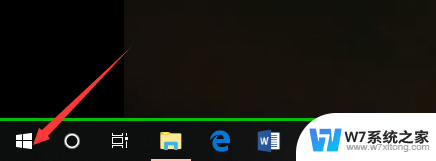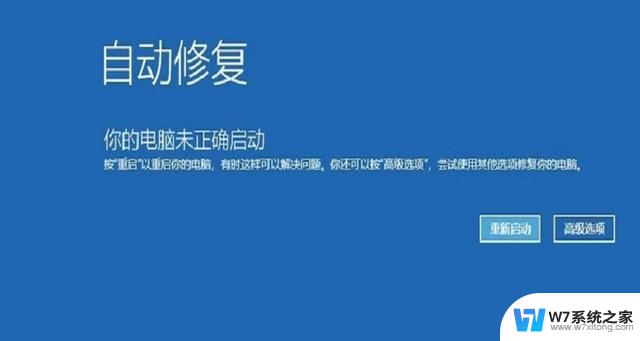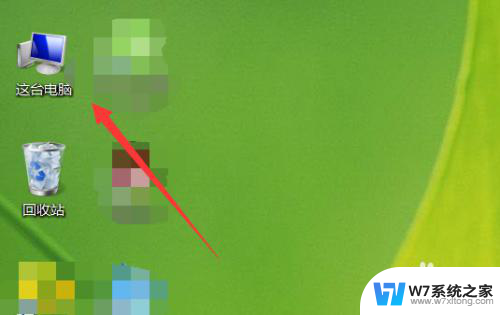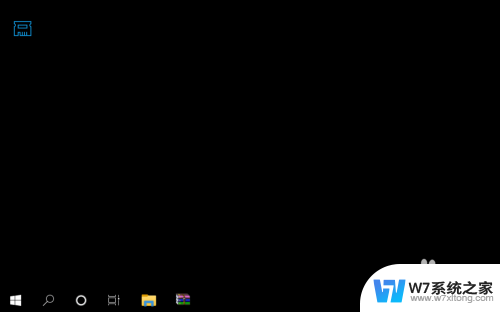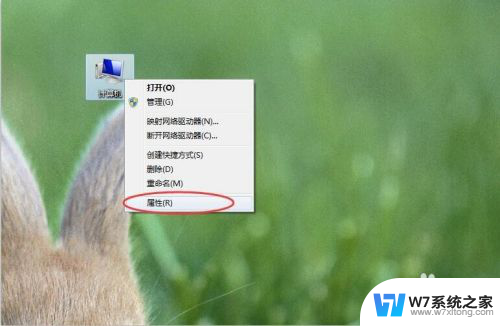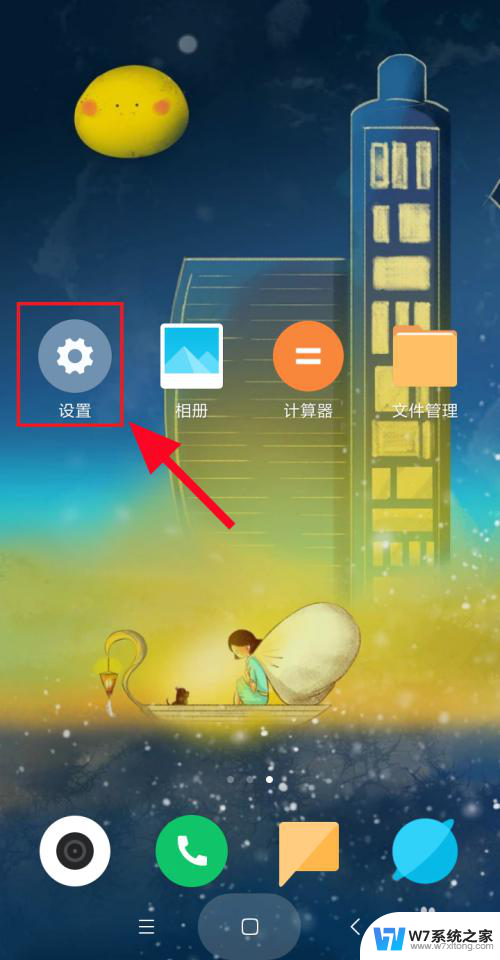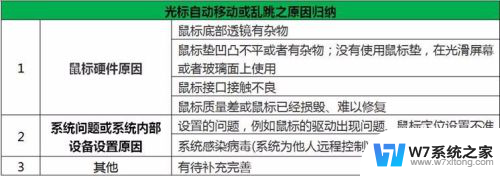怎么查看自己的电脑是windows几 自己的电脑是Windows几版的方法
现如今电脑已经成为我们生活和工作中不可或缺的一部分,对于一些电脑使用者来说,他们可能会遇到一个问题,那就是不知道自己的电脑是属于哪个版本的Windows操作系统。而了解自己电脑的Windows版本对于日常使用和解决一些问题是非常重要的。如何查看自己的电脑是属于哪个Windows版本呢?在本文中我们将介绍几种简单而有效的方法来帮助您轻松地查看自己电脑的Windows版本。
怎么查看自己的电脑是windows几
方法一: 属性查看
1、鼠标右击此电脑
进入到Windows系统界面,找到桌面上的此电脑图标并用鼠标右击。

2、点击属性
弹出快捷菜单后,找到并点击里面最后一个属性的功能选项。

3、查看系统版本
进入到下一个界面后你就可以在下面的Windows规格组里面看到你的系统版本了。
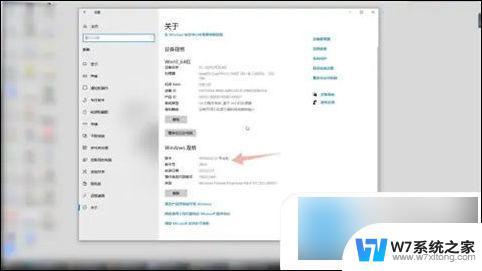
方法二: 系统查看
1、点击系统
进入到Windows电脑的设置界面,在这个界面里面找到并点击系统选项。
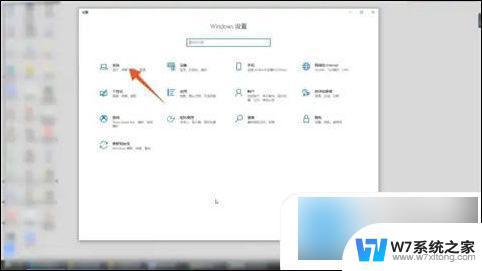
2、点击关于
进入到下一个界面后,选择并点击里面最后一个关于的选项。
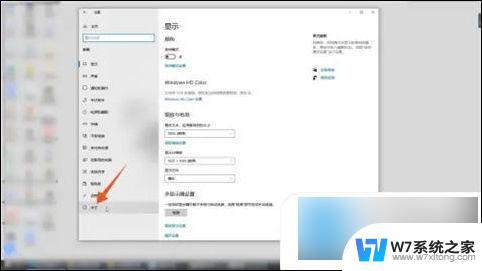
3、选择Windows规格
进入到下一个界面后,选择Windows规格组。你就可以在下面看到你的系统版本了。
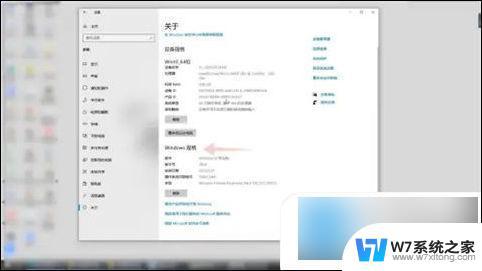
方法三: 运行查看
1、右键单击开始菜单
进入到Windows系统界面,鼠标右键单击左下角的开始菜单。

2、点击运行
在弹出的快捷菜单里面点击运行选项,弹出运行对话框。

3、输入winver命令
在运行对话框里面输入winver的命令,点击确定按钮就可以看到你的系统版本了。

以上是如何查看电脑的Windows版本的全部内容,如果有不清楚的用户可以按照以上方法进行操作,希望能够帮助到大家。